- Mwandishi Lauren Nevill [email protected].
- Public 2023-12-16 18:56.
- Mwisho uliobadilishwa 2025-01-23 15:25.
Kuna idadi kubwa ya masomo kwenye wavuti ambayo hufundisha jinsi ya kuunda mabango, lakini mara nyingi huhitaji maarifa ya kina ya mipango anuwai, ambayo ni ngumu sana kwa bwana wa wavuti wa novice. Ikiwa unataka kutengeneza bango lenye rangi haraka na kwa njia isiyo ngumu, Rangi ya kawaida ya picha, ambayo imejumuishwa katika mkutano wa Windows OS, itakusaidia kwa hii.

Ni muhimu
mpango wa kawaida wa Rangi, mpango wa Uhuishaji wa Gif
Maagizo
Hatua ya 1
Kutoka kwa jopo la Anza, chagua Programu Zote, kisha Vifaa. Bonyeza mpango wa Rangi kuifungua.

Hatua ya 2
Ili kuifanya bango liwe la kupendeza na lenye ufanisi, unaweza kupakua chaguzi kadhaa za picha mapema juu ya mada unayohitaji. Chagua inayofaa zaidi ambayo itatangaza bidhaa au huduma yako.
Hatua ya 3
Ili kupakia picha iliyochaguliwa kwenye kihariri cha Rangi, bonyeza ikoni kwenye kona ya juu kushoto, kisha uchague "Fungua".
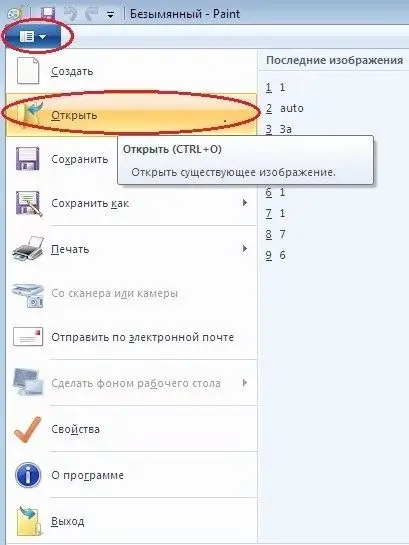
Hatua ya 4
Katika kichupo cha kuvinjari faili kilichofunguliwa, pata picha iliyochaguliwa, chagua na bonyeza "Fungua" (au bonyeza mara mbili juu yake).
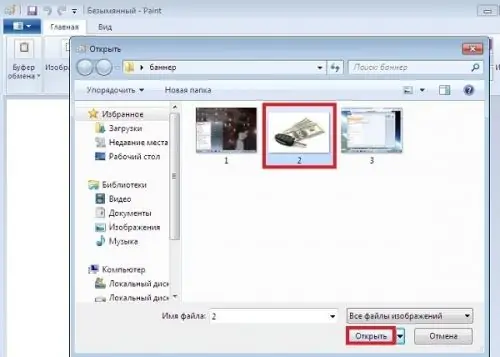
Hatua ya 5
Chagua habari kuu ya picha yako: "Picha" - "Chagua" - "Eneo la Mstatili" (au kutumia kichocheo).
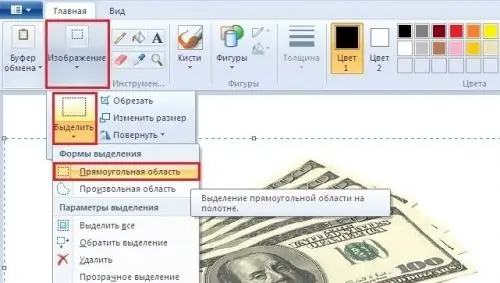
Hatua ya 6
Toa kipengee kilichochaguliwa sura inayotakiwa kwa kusogeza miraba ya uteuzi na mshale Kwa mfano, unaweza kuhama picha kidogo kwenda kulia ili kufungua nafasi ya uandishi upande wa kushoto wa bendera ya baadaye.

Hatua ya 7
Ili kukuza uteuzi, bonyeza Picha - Mazao.
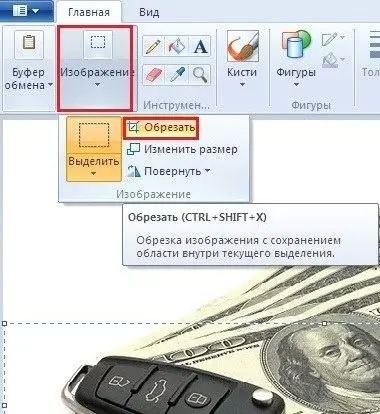
Hatua ya 8
Badilisha ukubwa wa picha: "Picha" - "Resize".

Hatua ya 9
Katika dirisha la saizi, weka saizi inayotakiwa kwa saizi kwa upana na urefu. Kuweka vigezo holela, ondoa alama kwenye kisanduku kando ya kipengee cha "Dumisha uwiano wa kipengele".

Hatua ya 10
Bonyeza ikoni kwenye kona ya juu kushoto - "Hifadhi Kama" - "Picha katika muundo wa GIF".
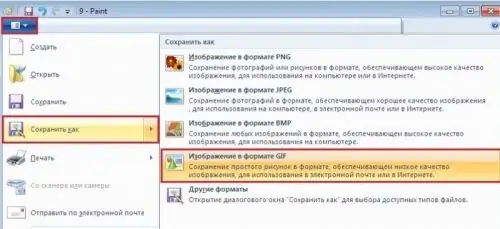
Hatua ya 11
Katika dirisha linalofungua, laini ya "Aina ya faili" itawekwa kwa umbizo la
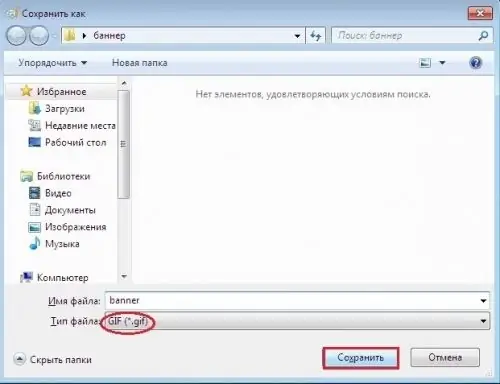
Hatua ya 12
Kuingiza habari ya maandishi kwenye bango, amilisha zana ya "Nakala".

Hatua ya 13
Kwenye mwambaa zana wa kuingiza maandishi, chagua saizi ya fonti inayotakiwa, fonti, rangi, aina, na msimamo. Nyoosha kisanduku cha maandishi kwa urefu na upana unaotakiwa, na weka maandishi yako.
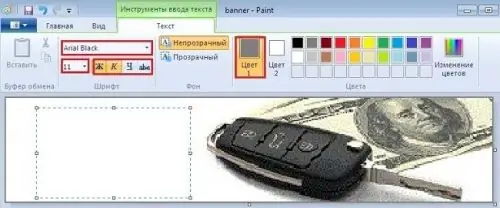
Hatua ya 14
Unaweza kuongeza vitu vyovyote vya ziada kwenye bango. Au, kwa mfano, panga kuwa sura: "Maumbo" - "Mstatili" - chagua unene na rangi ya fremu - buruta fremu kando kando ya picha na mshale wa panya. Kisha hifadhi faili tena, lakini kwa jina tofauti.

Hatua ya 15
Sasa tunahitaji kuunda faili nyingine na maandishi tofauti. Fungua faili ya kwanza iliyohifadhiwa (bila habari ya maandishi) na ongeza maandishi mpya na vitu vingine kwake kama ilivyoelezewa hapo juu. Vinginevyo, futa tu maandishi yaliyotangulia na kifutio ili kuongeza mpya (ikiwa mandharinyuma ni nyeupe). Ikiwa usuli ni wa rangi tofauti, bonyeza kwa eyedropper na upake rangi juu ya maandishi na rangi hii. Hifadhi bendera iliyokamilishwa kama ilivyoelezwa hapo juu.

Hatua ya 16
Kwa hivyo, una faili mbili zinazofanana na maandishi tofauti. Hizi zitakuwa tabaka mbili ambazo zinahitaji kuunganishwa ili kuweka maandishi ya bendera kubadilika kila wakati. Operesheni hii inaweza kufanywa kwa urahisi katika programu ndogo ya kuunda
Hatua ya 17
Baada ya kusanikisha programu hiyo kwenye kompyuta yako, ifungue kwa kubofya mara mbili.
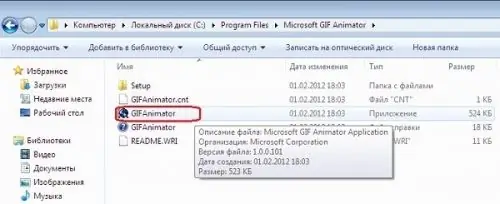
Hatua ya 18
Kwenye Zana ya Uhuishaji wa Gif, bonyeza ikoni ya Fungua / Fungua (au Ctrl + O), kwenye uwanja wa Folda, chagua folda yako na faili za
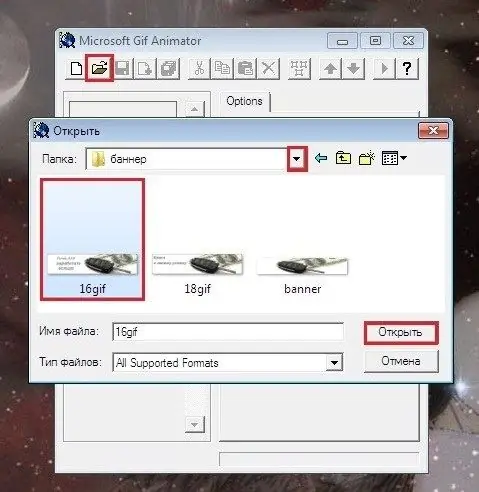
Hatua ya 19
Fungua safu ya kwanza na Chombo cha Ingiza / "+" (au Ctrl + I).
Hatua ya 20
Panga safu na zana ya Chagua Zote (au Ctrl + L).
21
Nenda kwenye kichupo cha Uhuishaji na angalia kisanduku kando ya Kurudia milele na Kufunguka
22
Katika kichupo cha Picha, weka kiwango cha fremu - kwa mfano, 1/80, mojawapo.
23
Bonyeza zana ya hakikisho (au Ctrl + R) kukagua matokeo.
24
Hifadhi bendera ukitumia zana ya Okoa (au Ctrl + S). Bendera yako iko tayari, sasa unaweza kuiweka.






